迅捷pdf转换器怎么查重
来源:插件之家
时间:2023-07-03 19:35:45 323浏览 收藏
文章小白一枚,正在不断学习积累知识,现将学习到的知识记录一下,也是将我的所得分享给大家!而今天这篇文章《迅捷pdf转换器怎么查重》带大家来了解一下##content_title##,希望对大家的知识积累有所帮助,从而弥补自己的不足,助力实战开发!
迅捷pdf转换器怎么查重?迅捷pdf转换器是一款简单好用的迅捷办公软件,可以在图文编辑方面给予我们丰富的帮助。各位如果需要对文章内容进行查重的话,也可以通过迅捷pdf转换器连接在线网站进行查重,智能化的数据筛查功能可以帮你快速进行查重,如果你想知道具体该如何操作的话,就来一起看看迅捷pdf转换器论文查重教程吧。

迅捷pdf转换器论文查重教程
1、进入查重功能
我们用浏览器打开迅捷PDF转换器在线网站,在顶部导航栏找到「论文查重」功能组,紧接着点击「上传论文查重」按钮,进入查重功能界面。
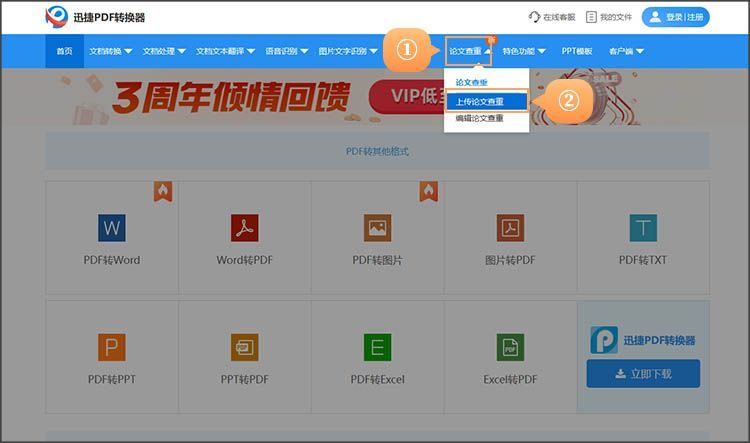
2、上传文件
点击上传文件按钮,将需要查重的论文文件上传(支持DOC、DOCX和TXT格式)。
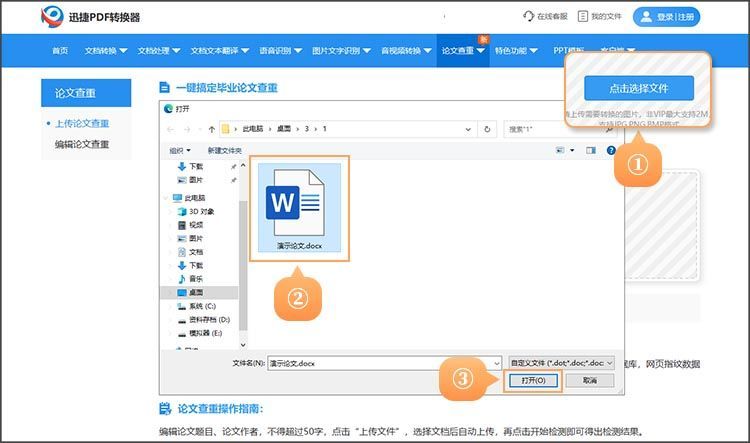
3、填写标题和作者
文件上传完成后,将论文标题和作者填写完整。填写完毕后,点击「开始检测」按钮,网站就会开始对论文内容进行查重。
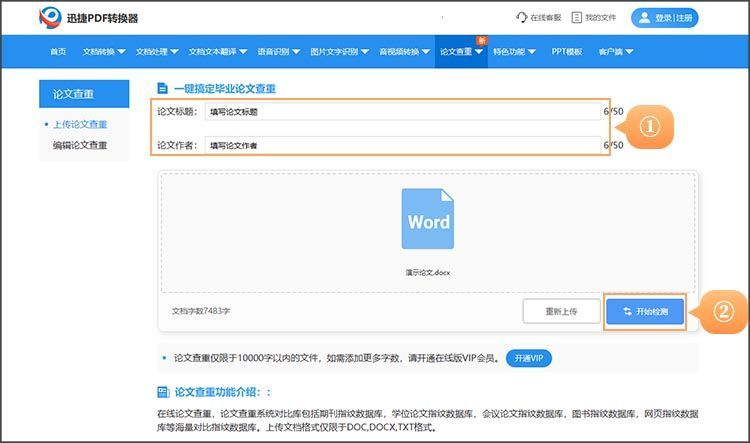
4、查看结果
查重完毕后,界面就会显示相应的检测结果。紧接着点击「导出结果」按钮,就可以将详细的查重报告保存下来。
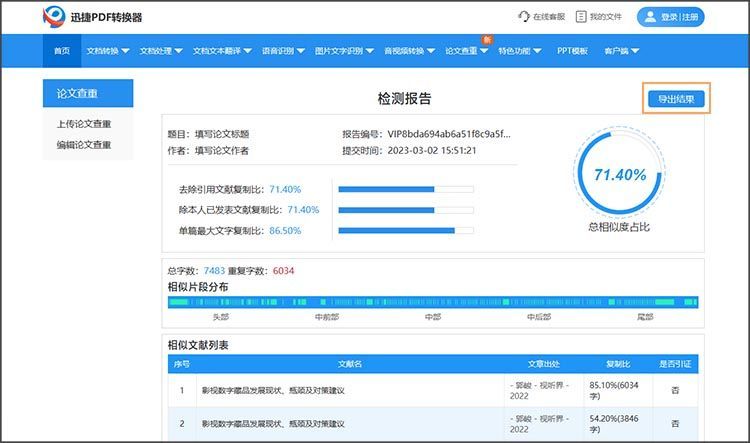
以上便是迅捷pdf转换器怎么查重?迅捷pdf转换器论文查重教程的全部内容了,更多电脑浏览器的相关资讯,敬请关注golang学习网。
以上就是《迅捷pdf转换器怎么查重》的详细内容,更多关于的资料请关注golang学习网公众号!
声明:本文转载于:插件之家 如有侵犯,请联系study_golang@163.com删除
相关阅读
更多>
-
501 收藏
-
501 收藏
-
501 收藏
-
501 收藏
-
501 收藏
最新阅读
更多>
-
333 收藏
-
208 收藏
-
287 收藏
-
280 收藏
-
444 收藏
-
246 收藏
-
354 收藏
-
124 收藏
-
153 收藏
-
107 收藏
-
236 收藏
-
190 收藏
课程推荐
更多>
-

- 前端进阶之JavaScript设计模式
- 设计模式是开发人员在软件开发过程中面临一般问题时的解决方案,代表了最佳的实践。本课程的主打内容包括JS常见设计模式以及具体应用场景,打造一站式知识长龙服务,适合有JS基础的同学学习。
- 立即学习 543次学习
-

- GO语言核心编程课程
- 本课程采用真实案例,全面具体可落地,从理论到实践,一步一步将GO核心编程技术、编程思想、底层实现融会贯通,使学习者贴近时代脉搏,做IT互联网时代的弄潮儿。
- 立即学习 516次学习
-

- 简单聊聊mysql8与网络通信
- 如有问题加微信:Le-studyg;在课程中,我们将首先介绍MySQL8的新特性,包括性能优化、安全增强、新数据类型等,帮助学生快速熟悉MySQL8的最新功能。接着,我们将深入解析MySQL的网络通信机制,包括协议、连接管理、数据传输等,让
- 立即学习 500次学习
-

- JavaScript正则表达式基础与实战
- 在任何一门编程语言中,正则表达式,都是一项重要的知识,它提供了高效的字符串匹配与捕获机制,可以极大的简化程序设计。
- 立即学习 487次学习
-

- 从零制作响应式网站—Grid布局
- 本系列教程将展示从零制作一个假想的网络科技公司官网,分为导航,轮播,关于我们,成功案例,服务流程,团队介绍,数据部分,公司动态,底部信息等内容区块。网站整体采用CSSGrid布局,支持响应式,有流畅过渡和展现动画。
- 立即学习 485次学习
